电脑windows10安装失败-win10电脑系统安装失败
1.win10安装失败总装不上怎么回事
win10安装失败总装不上怎么回事
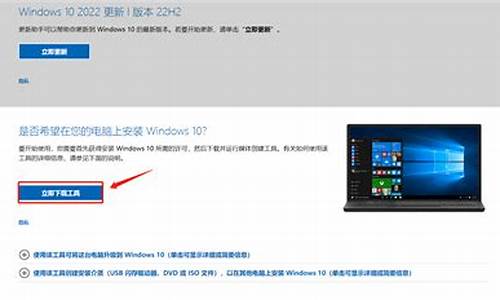
微软停止更新win7系统服务之后,很多用户都选择升级win10系统。最近有位朋友说电脑安装win10系统一直提示安装失败,为什么会这样呢?其实。Windows10的自动推送更新安装失败的情况也不少见,现在大家快来看一下解决win10安装失败的方法。
方法一:命令提示符修复
1、同时按住Windows+X,打开命令提示符(管理员)。
2、在命令行提示符下,键入msiexec/unregister,然后再键入msiexec/regserver。
方法二:设置启动项
1、同时按Win键+R,输入msconfig,回车。
2、在常规选项卡下启动选择“诊断启动”。
3、在“系统配置”对话框中的“服务”选项卡上,点按或单击选中“隐藏所有Microsoft服务”复选框,然后点按或单击“全部禁用”(如果您启用了指纹识别功能,请不要关闭相关服务)。
4、然后,在“系统配置”对话框的“启动”选项卡上,单击“打开任务管理器”。
5、在任务管理器的“启动”选项卡上,针对每个启动项,选择启动项并单击“禁用”。
6、之后关闭“任务管理器”,回到“系统配置”对话框的“启动”选项卡上,单击“确定”,然后重新启动计算机。
7、执行上述操作后,有可能会出现网络无法使用情况,同时按住Windows+X+G,打开设备管理器,找到网络适配器,看看是否被禁用,如禁用,请选择开启。
8、同时按住Windows+R,输入services.msc,找到WLANAtuoConfig,右击选择重新启动即可。
方法三:系统重置安装
1、同时按“Windows+X”打开命令提示符管理员,输入“netstopwuauserv”。
2、然后,打开C:\Windows,重命名SoftwareDistribution文件夹为SDold。
3、同时按“Windows+X”打开命令提示符管理员,输入“netstartwuauserv。
4、点击重新下载安装更新,选择重新运行安装win10程序。
5、在开始安装之前,点击“更改要保留的内容”。
6、将“保留windows设置,个人文件和应用”改成“不保留任何内容”,即将C盘全部重置。
7、点击下一步,等待重新检测后开始正式安装,一般情况下能够解决win10系统安装失败的情况。
方法四:清理系统更新
1、打开运行,在运行框里面输入gpedit.msc。
2、在计算机配置-管理模板-windows组件-windows更新-配置自动更新为禁用。
3、关闭之后,要进入c删除临时更新文件,删除datastore里所有的文件。
4、最后重新打开自动更新,自动更新会更新漏洞和驱动程序,接着你继续安装win10系统即可。
如果再次出现win10安装失败的情况,不用惊慌,参考以上四种方法设置就可以修复了。
声明:本站所有文章资源内容,如无特殊说明或标注,均为采集网络资源。如若本站内容侵犯了原著者的合法权益,可联系本站删除。












